
- •С.М. Яцюк Економічна інформатика
- •С.М. Яцюк Економічна інформатика
- •Ms Office. Табличний процесор Excel. Практична робота № 1
- •Теоретичні відомості
- •1. Запустiть програму Ехсеl.
- •4. Розгляньте панель форматування.
- •7. Уведiть формули так:
- •30. Заповнiть роки командою Заповнити.
- •Теоретичні відомості
- •Хiд роботи № 2
- •29. Збережіть книжку на диску з назвою Задача 3.
- •13. Уведiть формули розв’язування задачi 5 так (рис. 41 ,а):
- •Хід роботи
- •36. Збережiть книжку на диску. Продемонструйте дiаграми кругову, булькову, точкову, графiк, гiстограму, пелюсткову, бiржову I дві поверхнi.
- •37. Закiнчiть роботу. Закрийте вiкна. Практична робота № 5
- •Теоретичні відомості
- •Хiд роботи:
- •Завдання для індивідуальної роботи.
- •Рекомендована література
29. Збережіть книжку на диску з назвою Задача 3.
30. Продемонструйте чотири аркушi книги i закiнчiть роботу.
Хiд роботи № 3
1. Запустiть програму ЕТ i вiдкрийте книжку з розв’язком задачi про дiяльнiсть фiрми в Украiнi або створiть нону книжку.
2. Розв’яжiть задачу 4 „Діяльнiсть фiрми в Європi”.
Рекомендуеться використати фрагменти таблицi з попередньої роботи, але можна ввести всi данi спочатку. Потрiбно скласти фiнансовий звiт фiрми за три мiсяцi, яка має фiлiали у 16-20 містах у чотирьох країнах Європи: Україна, Польща, Італiя, Францiя. Данi про фiлiали введiть у довiльному порядку. Поля (стовпцi) таблицi такi: Країна, Місто, Сiчень, Лютий, Березень, Всього. Введiть формулу в поле Всього для обчислення суми обсягiв продажу в фiлiалах за три місяці.
3. Упорядкуйте данi по полю краiна.
4. Скопiюйте таблицю на два наступиi аркуш%.
5. На першому аркушi пiдведiть пiдсумки діяльності фiлiалiв у кожній країнi з таким критерiєм підсумовування: сума обсягiв продажу за три місяцi.
Виокремте таблицю з назвами полiв i застосуйте до неї команду Данi – Пiдсумки. У вiкні, що вiдкриється, заповнiть три поля: 1) при кожнiй змiнi — Країна; 2) операцiя — Сума; 3) додати пiдсумки по полю -- Всього. Натиснiть на кнопку ОК.
6. На другому аркушi створiть пiдсумок для визначення у кожнiй країнi фiліалу (тобто міста), де обсяг продажу був найбільший у березні.
Тут слiд застосувати операцію підсумовування — максимум.
7. У якiй краiнi середнє значення прдажу по полю Всього максимальне?
Дослiдження виконайте на третьому аркуші.
8. Заховайте всi промiжнi результати, тобто залиште на екранi лише рядки з пiдсумками.
У вiкнi лiворуч є структура рiвнiв пiдсумків Поекспериментуйте з кнопками Показати деталi (+) i Заховати деталi (-) Заховайте деталi. Клацнiть на всiх кнопках зi знаком мінус або один раз на кнопцi з номером рiвня підсумків, яка є зверху.
9. На наступному аркушi введiть вхідні дані роэв’язування задачi 5 так (див. рис. 41а):
Адреси Дані
А1 Табулювання функцiї та обчислення
А2 площi пiд кривою
АЗ <тут бажано вказати свою функцiю, межi, крок>
А5 х
В5 у
С6 Площа
10. Задайте режим <Допускати назви диапазонiв>: Сервiс => Параметри => закладка Обчислення. Якщо задано цей режим, то програма автоматично надаватиме у всiй книзi дiапазонам.стовпцям назви полів стовпців. Ці назви можна використовувати у формулах. Якщо дiапазону чи клiтинцi треба надати іншу назву, то дивіться пункт 10.
12. Введiть у клітинку В4 значення кроку і дайте клiтинцi iм’я h. Введiть число i виберiть цю клiтинку. Застосуйте команду Вставити => Ім’я => Присвоїти => Введiть h => Додати => ОК.
13. Уведiть формули розв’язування задачi 5 так (рис. 41 ,а):
Адреси Формули Примітка
А6 ОЗначення лівої межі задайте своє
В6 =sin(x^2)+1 Це формула обчислення значення функції у=sin(x^2)+1, а ви введіть свою
С6 = h *у Обчислено площу одного лівого прямокутника
А7 =А6+ h
14. Скопiюйте формули з клiтинок А7, В6, С7 вниз до кiнця робочо таблицi — отримаєте площi всіх лiвих прямокутникiв у стовпцi С.
15. У стовпцi С вилучiть останнє значення.
Яке значення треба вилучити, щоб обчислення відбулось за правилом правих прямокутників?
16. Щоб отримати площу пiд всією кривою, обчисліть суму площ всіх лівих прямокутників.
Клацніть під стовпцем С i застосуйте команду-кнопку Автосума. Яке значення площі отримано?
17. У клiтинку зi значенням площi вставте таку примiтку: цей результат отримав <Ваше прiзвище>.
18. Обчислити середнє арифметичне всіх значень функції.
Результат має бути в клiтинцi В18.
19. Назвiть рабочий аркуш Площа.
20. Сформатуйте числовi значення результатiв, щоб кількiсть цифр була оптимальною.
Має бути двi цифри після десяткової коми.
21. Сформатуйте таблицю, щоб вона мала якнайкращий вигляд.
22. Скопiюйте таблицю на наступний аркуш, назвiть його Площа2, переробiть таблицю, щоб розв’язати задачу.
Задача 5а. З курсу математики вiдомо, що для отримання точнішого значення площi значення кроку h потрiбно зменшувати. Змешіть значення h удвiчi й обчислiть площу під кривою на тому ж самому промiжку.
Оскiльки iм’я клiтинки h та її значення дiють у всiй книзі, це iм’я не можна застосувати на новому аркуші без деформацiї даних на попередньому. Тому кроку потрiбно надати нове iм’я, наприклад v, i вiдповiдно змiнити формули в таблицi.
23. Збережiть книжку пiд назвою Задача5
24. Продемонструйте 5 аркушiв викладачевi i закінчіть роботу.
Практична робота №4
Тема
МSЕхсеl. Побудова дiаграм.
Мета
Ознайомитися з видами дiаграм i вмiти їх будувати за числовими данимиз побудованих ранiше таблиць.
План
1. Основніпоняття про дiаграми.
2. Головнi типи дiаграм.
З. Структура i форматування дiаграми.
4. Створення дiаграми.
Теоретичнi вiдомостi
1. Основні поняття про дiаграми.Дiаграми призначенiдля графiчного вiдображення числових даних у звiтах, на презентацiйних, рекламних чи веб-сторiнках тощо.
Дiаграми подiляються на стандартнi(найбiльш поширенi), та нестандартнi(використовуються зрідка).
Єбагато типiв стандартних дiаграм: гiстограма, лiнiйна, графiк, кругова, точкова, з областями, кiльцева,поверхнева, пелюсткова, булькова, бiржова,цилiндрична, конiчна, пiрамiдальаа тощо. Кожний тип стандартноїдiаграми мае декiлька видiв. Наприклад, гiстограма, яка вiдображаєданiу виглядiпропорцiйних вiдносно даних стовптцiв, може бути звичайною (стовпцiрозташованіпоряд), з накладеними стовпцями, нормованою (усiстовпцiданих накладенiiїхня загальна висота приймаеться за 100%), об’ємною звичайною, об’ємною накладеною, об’ємноюнормованою, об’ємною з тривимірним ефектом.
З нестандартних використовують такі: блакитну кругову, блоки з областями, вирiзанiсектори, графік-гістограма.,графiк з двома вертикальними осями, кольоровiграфiки,ширяючібруски тощо.
З виглядом iкоротким описом кожноїз дiаграм рекомендуємо ознайомитися пiд час виконання першого кроку майстра побудови дiаграм.
Найчастiше будують круговi, точковi, стовпцевiстандартнiдiаграми рiзних видiв.
2. Головнi типи дiаграм.Оскiльки рiзновидiв дiаграмєдекiлька десяткiв, ми розгзтянемо лише найважливi(рис. 43).
Кругова дiаграмавiдображаєодин виокремлений рядок чи стовпець числових даних з таблиці у вигляді круга із секторами
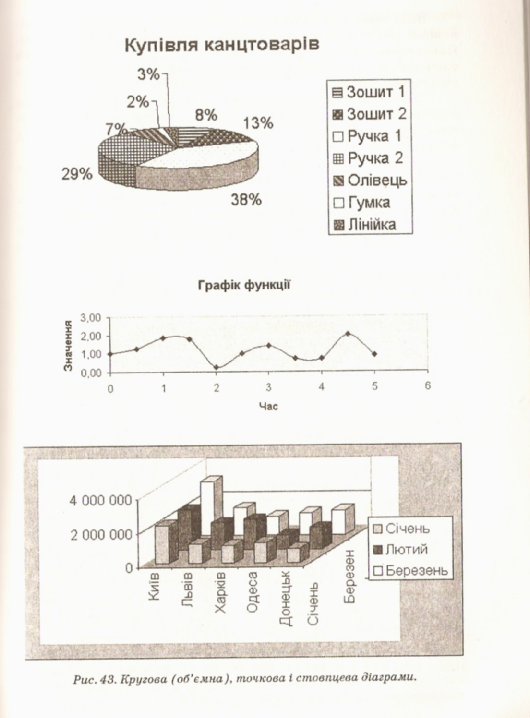
Вона демонструє спiввiдношення частин і цiлого, де цiле відповiдає 100%. Є декiлька рiзновидiв кругових дiаграм (рис. 43). Якщо серед даних є порiвняно незначні, то їх можна об’єднати в один сектор, для якого буде створено окрему меншу дiаграму об’еднаних даних.
Графiквикористовують для побудови графiкiв одної чи декiлькох функцiй, заданих таблично, якщо значення аргументiв функцiй є рiвновiддаленими. для побудови графікiв сл) виокремлювати дiапазон лише 31 значеннями функцiй.
Точкова дiаграмапризначена для побудови традиційних графiкiв з довiльними значеннями аргумента. На однiй координатнiй площині можна побудувати графiки вiдразу декiлькох функцiй. Записуватимемо значення аргумента в перший стовпець, а значення функцiй — в другий, третiй тощо. Тодi перший виокремлений стоппець у таблицi програма iнтерпретуватиме як вiсь Х, iншi — як значення одної чи кiлькох функцiй уздовж вертикальної осi. Кiлькiсть рядкiв у такiй таблицi має бути бiльшою, нiж кiлькiсть стовпцiв. Стовпцiв є два для однієї функції, три — для двох функцiй і т.д.
Гiстограма(стовпцева дiаграма) показуе числовi данi таблицi у виглядi вертикальних стовпчикiв. Її найчастiше використовують для iлюстрацiї змiн даних у часi чи просторi.
Лінійні звичайнi дiаграми складаються з горизонтальни смужок. Вони подiбнi до гiстограм, але повернутi на 90 градусiв, що дає змогу вiзуально оцiнювати величини на пiдставi порiвняння довжин смужок.
Бульковi дiаграми подiбнi до точкових, але маркери даних в них — це круги чи сфери, дiаметри яких пропорцiйнi до даних, i якi вони вiдображають (див. приклади на географiчних картах).
Бiржовi дiаграми використовують у банкiвськiй справi для вiдображення верхньої і нижньої межi курсiв валют, акцiй тощо.
Пелюстковідiаграми мають стiльки осей, скiльки є рядiв даних у таблицi. Уздовж осей вiдкладаються значения даних деякої категорiї (тобто з деякого стовпця). Маркери даних з’єднуються лiнiями, утворюючи багатокутник. Кiлькiсть багатокутникiв вiдповiдає кiлькостi стовпцiв даних. На такiй дiаграмі. можна вiдобразити данi із задачi про дiяльнiсть фiрми в Українi. чи Європi. Важливо, щоб кiлькiсть рядiв даних (мiст) була значно бiльшою вiд кiлькостi стовпцiв (мiсяцiв).
3. Структура i форматування дiаграми. Майже всi дiаграми (крiм кругової і пелюсткової) мають дві головнi осі: горизонтальну — вісь категорiй, вертикальну — вiсь значень. Об’ємнi дiаграми мають ще третю вiсь — рядiв даних.
Діаграма складається з багатьох елементiв. Нижче наведено ті, назви яких можна прочитати на екрані навiвши на елемент вказiвник миші:
• область дiаграми;
• область побудови дiаграми;
• легенда;
• заголовок дiаграми;
• вiеь ряду даних;
• вiсь категорiй;
• вiсь значень;
• маркери даних;
• назва осi значень;
• назва осi категорiй;
• стiни, кути (на об’ємних дiаграмах) тощо.
Вигляд усiх елементiв можна змiнювати. Елементи дiаграми є об’єктами, над якими визначенi дiї перемiщення та форматування. Розмiри дiаграми змiнюють, перетягуючи маркери габаритiв. А вигляд змінюють за допомогою команди Формат елемента... з його контекстного меню. Під час форматування можна, зокрема, замалювати елементи деяким кольором чи текстурою. На кожну поверхню дiаграми ( сектор, прямокутник, стіну) можна нанести рисунок з файлу, наприклад, зображення продукцiї, зокрема, автомобiлiв, парфум тощо, чи iсторичних пам’ятникiв, що є символами мiст. Можна змiнити текстовi пiдписи елементiв і шрифт, яким вони виконанi.
4. Створення дiаграми. Дiаграму можна створити командами Вставити - Об’єкт - Мiсrosoft Graf Chart. Таблицю зразок, яка з’явиться на екранi, слiд заповнити власними даними i простежити, як автоматично змiнюватиметься стовпцева дiаграма-зразок. Можна також змiнювати величину стовпчика методом перетягування його вершини — данi в таблицi змiнюватимуться автоматично. Коли данi будуть введенi, можна змiнити тип дiаграми за допомогою її контекстного меню.
Часто дiаграми будують за допомогою програми, яка має назву Майстер дiаграм. Її можна запустити двома способами:
• натисканням на кнопку Майстер дiаграм на панелi iнструментiв;
• командами з меню Вставити - Дiаграму.
Рекомендують перед запуском майстра правильно виокремлювати дiапазони з даними, якi треба графiчно вiдобразити. Це зазвичай сумiжнi рядки чи стовпцi (часто з назвами). Щоб виокремити несумiжнi дiалазони, потрiбно натиснути на клавiшу Сtrl. Пiд керiвництзом майстра виконують чотири кроки. Крок 1: вибирають тип s вигляд діаграми (див. рис. 43).
Крок 2: задають дiапазони з даними (якщо вони не були вибранi заздалегiдь).
Крок 3: задають параметри (пiдписи, легенду, вигляд осей, наявнiсть сiтки) дiаграми.
Крок 4: зазначають, куди заносити дiаграму (на окрему чи поточну сторiнку).
Щоб перейти до наступного кроку, натискають на кнопку далi, а щоб повернутися назад — на кнопку Назад.
Можна пропустити один чи два кроки, натискаючи вiдразу на кнопку Далi. Щоб завершити (часто достроково) роботу майстра дiаграм i отримати дiаграму, натискають на кнопку Готово.
Змiни у створенiй дiаграмi можна внести за допомогою контекстного меню елементiв, команди Дiаграма або панелi iнструментiв з назвою Дiаграма.
Щоб вставити в дiаграму пропущений елемент, використовують команди Вставити - Дiаграма - Параметри дiаграми.
Звернiть увагу на те, що тип дiаграми можна будь-коли помiняти. Для цього дiаграму треба вибрати, викликати майстра дiаграм, вибрати iнший тип i натиснути на кнопку Готово. Виконуючи практичну роботу, поекспериментуйте з рiзними типами та видами дiаграм i їхними властивостями.
